
テレビやモニターにiPhoneやiPadの画面を表示させたいと思い、Apple「Lightning – Digital AVアダプタ」を購入しました。テレビやモニターにiPhoneの画面を表示される方法はいくつかありますが、アップル純正品を使った方法を試したいと思います
Contents
- 1 Apple「Lightning – Digital AVアダプタ 」 外箱
- 2 Apple「Lightning – Digital AVアダプタ 」 内容物
- 3 Apple「Lightning – Digital AVアダプタ 」 本体
- 4 Apple「Lightning – Digital AVアダプタ 」必須アイテム
- 5 Apple「Lightning – Digital AVアダプタ 」接続
- 6 Apple「Lightning – Digital AVアダプタ 」TV出力
- 7 Apple「Lightning – Digital AVアダプタ 」 非純正品について
- 8 Apple「Lightning – Digital AVアダプタ 」 感想
Apple「Lightning – Digital AVアダプタ 」 外箱
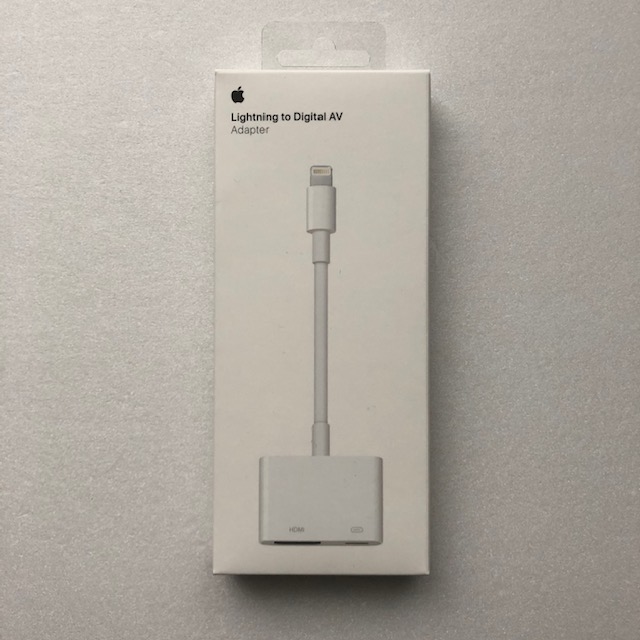
「Lightning Digital AV Adapter」と表示されている箱もあります

大手家電量販店で購入したので、箱の裏側に注意書きの紙が貼ってありました
Apple「Lightning – Digital AVアダプタ 」 内容物
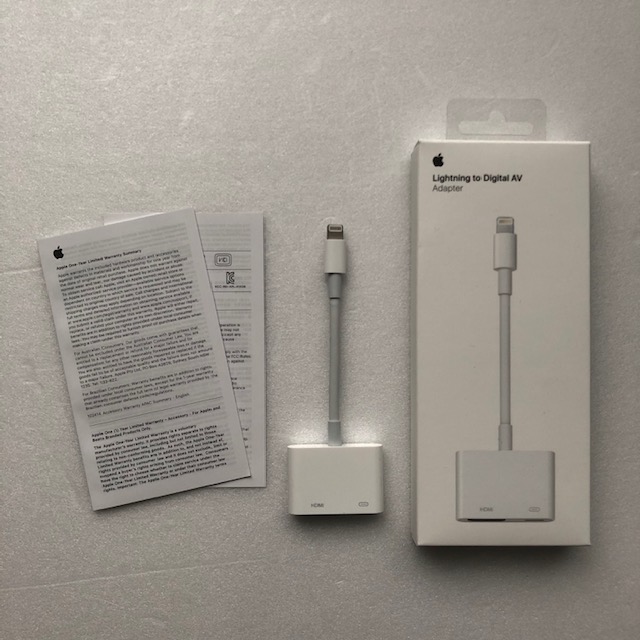
- Lightning – Digital AVアダプタ(MD826AM/A)×1
- 商品取扱について×1
- 保証について×1
Apple「Lightning – Digital AVアダプタ 」 本体

アプリは不要です

ケーブルを接続するだけです

右側のライトニング端子に充電器を繋げれば、充電しながら使用することも可能です
Apple「Lightning – Digital AVアダプタ 」必須アイテム
- HDMI端子のあるテレビもしくはモニター
- HDMIケーブル
古いテレビにはHDMI端子がない場合があります。事前に確認しましょう。HDMIケーブルは家電量販電で購入できます。HDMIケーブルは一般的に
標準(タイプA)、ミニ(タイプC)、マイクロ(タイプD)
とありますが「Lightning – Digital AVアダプタ 」 側は標準(タイプA) となります。テレビ側も一応確認してください
Apple「Lightning – Digital AVアダプタ 」接続

特に順番はありませんが
①アダプターとテレビをHDMIケーブルで繋ぎます
②iPhoneに繋げます
iPhoneの充電が十分にあれば充電器は接続しなくても大丈夫です
Apple「Lightning – Digital AVアダプタ 」TV出力

液晶テレビに表示させました。縦向きの表示だと左右が黒くなってしまいます
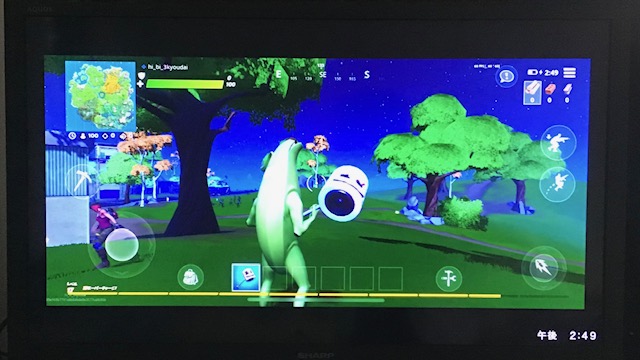
横向き表示にすると画面が大きく表示されて迫力があります。画像はiOS版フォートナイトをテレビに表示させたモノです
Apple「Lightning – Digital AVアダプタ 」 非純正品について
非純正品が多数販売されていますが、 不良品が多かったり、すぐに使えなくなったりするのであまりお勧めできません。アップルお墨付きのMfi認証のアダプタがあればいいのですが、今のところ見たことがありません
Mfi(Mase for iPhone)と似せた商品もあるので注意しましょう。アップルの公式サイトで確認できます
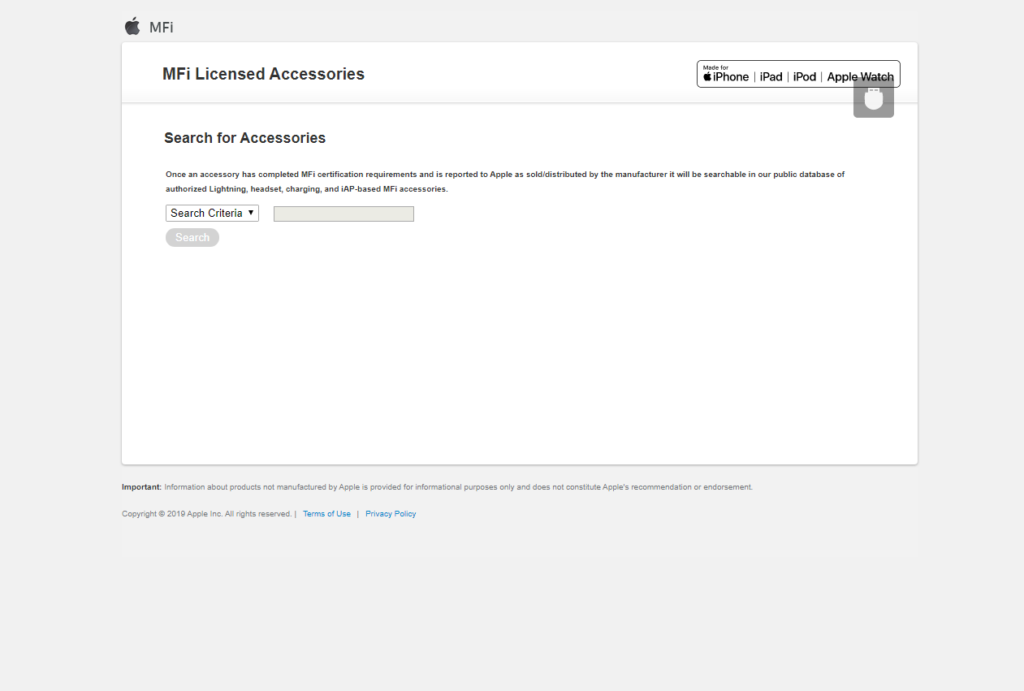
Apple「Lightning – Digital AVアダプタ 」 感想
アダプタとケーブルを購入するとそれなりの金額になってしまいますが、安心して使いたいのであればこの純正品 Apple「Lightning – Digital AVアダプタ 」 をおすすめします
特に便利なのがZoom、ハングアウト(Hangout)、ウェベックス(Webex)などを使ってオンライン会議や授業する際、大画面表示にする事ができるので参加者の表情が分かりやすくなります
もちろんYouTubeやAmazon prime Videoなどの動画も大画面の方が迫力があるので、機会があれば純正品 Apple「Lightning – Digital AVアダプタ 」を試してみてください
